发布时间:2024-01-03 10: 00: 00
在网络计算和系统管理领域,Xmanager和Xshell是两款广泛使用的软件,它们都由NetSarang Computer, Inc.开发。虽然这两款软件在功能上有所重叠,但它们各自专注于不同的应用领域,并为用户提供了独特的工具和功能。此外,Xmanager的能力在于连接和管理远程Linux桌面环境,这对于需要在Windows系统中远程访问Linux桌面的用户来说尤为重要。本文将详细介绍Xmanager和Xshell之间的主要区别,如何使用Xmanager连接Linux桌面,以及如何通过Xmanager连接服务器。
一、Xmanager和Xshell区别
Xmanager和Xshell虽然都是NetSarang Computer的产品,但它们服务于不同的需求和应用场景。
Xmanager是个牛气的PC X服务器软件,能让你在Windows上玩转远程UNIX/Linux系统的图形应用。它主要擅长的是搞图形界面,支持X窗口系统,还能和各种系统和软件玩到一起。
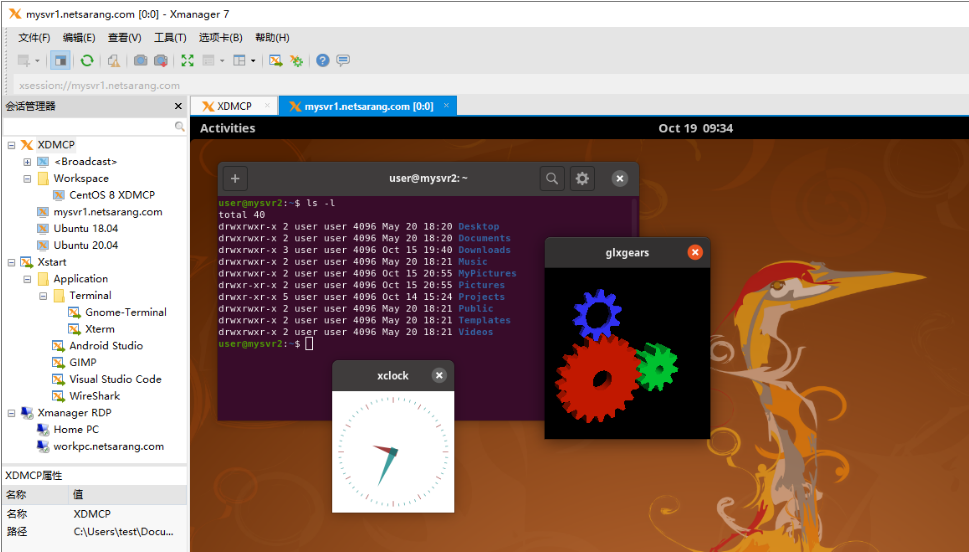
Xshell就有点不同啦,它是个强劲的终端仿真软件,专注于远程搞定UNIX/Linux服务器。这家伙提供一个命令行界面,让你可以安全地通过SSH、TELNET等协议跟远程服务器玩耍。对它来说,命令行操作和脚本执行才是它的拿手好戏。
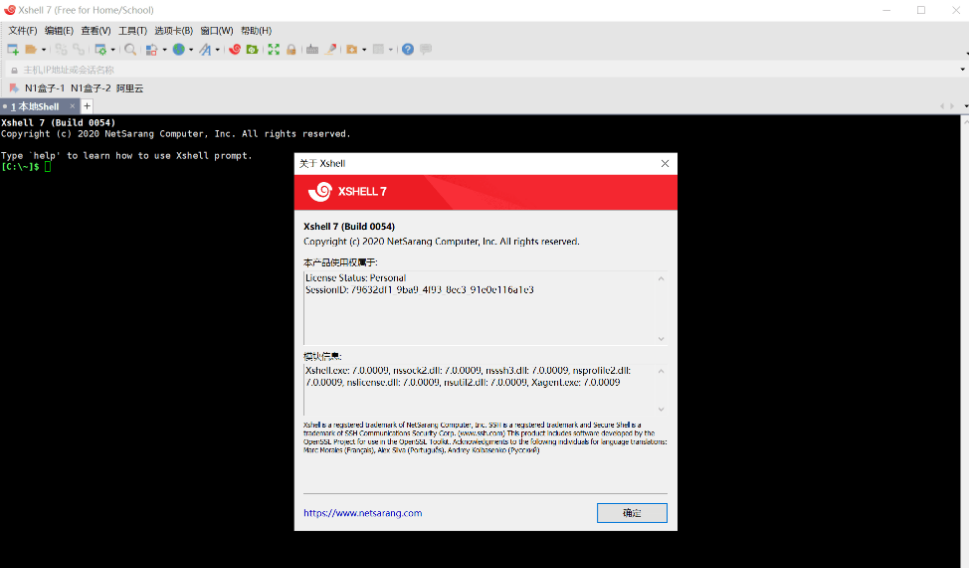
总的来说,Xmanager的拿手是处理漂亮的图形界面,而Xshell则是专攻高效率的命令行操作和管理功能。
二、Xmanager连接Linux桌面
Xmanager能够使Windows用户方便地连接到Linux桌面,进行远程操作和管理。使用Xmanager连接Linux桌面的步骤如下:
准备:确保你的Linux系统已安装X窗口系统,还开启了远程访问权限哦。
打开Xmanager,搞一个新会话:选“Xstart”或其他适合的会话类型,添上必要的信息。
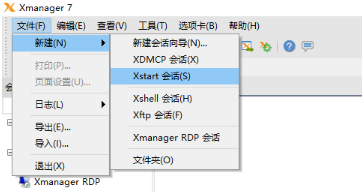
设定会话参数:IP地址、用户名、密码,还有窗口模式、显示设置啥的。
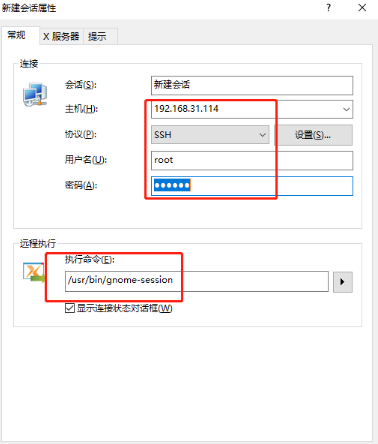
倒计时启动:配置搞定后,启动会话。Xmanager就会搬着连接Linux服务器,然后展示远程桌面。
嗨皮开搞:一旦联通成功,你就能在Windows里操作Linux桌面了,跑程序、管文件,嗯,想咋整咋整。
这样搞一下,Xmanager让你在不同系统中玩转图形界面简单轻松。
三、Xmanager怎么连接服务器
Xmanager不仅可以用来连接Linux桌面,还可以用来连接和管理服务器。以下是使用Xmanager连接服务器的步骤:
先打开Xmanager,然后点进“Xbrowser”。
在那儿,点个“新建”搞个新会话。
在会话设置里,选个“SSH”或其他连法,塞进服务器IP和端口号。
处理认证信息:掰掰用户名和密码,或者选择用密钥文件验证身份。
配置搞定后,猛击“连接”按钮。Xmanager就开始搬运连接到指定的服务器。
连上了以后,就可以用Xmanager来操控服务器,做啥操作和设置都可以啦。
就这样子,跟着这般操作,用Xmanager轻轻松松连接远程服务器,不管是搞搞日常管理还是做点系统配置,啥都能搞定!
Xmanager和Xshell虽然都属于NetSarang Computer的产品线,但它们分别致力于不同的功能领域。Xmanager的优势在于提供图形界面的远程访问和管理,而Xshell则专注于提供高效的命令行操作。通过Xmanager,用户可以轻松地连接和操作Linux桌面,实现跨平台的无缝集成。无论是连接Linux桌面还是管理服务器,Xmanager都提供了一个强大且直观的解决方案,使用户能够高效地进行远程管理和操作。
展开阅读全文
︾